【まとめ】無料で動画高画質化できるアプリ・サイトTOP20
「低い解像度で撮影してしまったので動画の画質が悪い。」
「動画を圧縮して保存したら、画質が低下した。」
「古いぼやけたアニメ動画をクッキリと鮮明にしたい。」
「顔にピントが合っておらず、せっかくの写真が台無しに。」
「昔の白黒や色あせた動画をカラーにして命を吹き込みたい。」
など、動画を高画質化したくなるときがありますよね。
動画の画質を上げるには、下記の2通りの方法があります。
- AI高画質化
- 動画編集
AIによる動画の高画質化の場合は、数回のボタンのクリックだけで、あとはAIが適切に判断して高画質化を行います。そのため、「動画編集」などによる高画質化とは異なり、高度な技術や煩雑な操作が必要ありません。高解像度に変換しても、ジャギーなども生じず、きれいで鮮明に高画質化できます。
自分で明るさやコントラストなどを調節する必要があるので、技術が必要で、手間と時間もかかります。
この記事では、無料で動画高画質化できるアプリ・サイトを網羅的に紹介・解説しています。そのため、この記事は、動画の高画質化の最も完全なガイドになっているので、ぜひ、参考にしてください。
- AI動画高画質化できるPCソフトTOP10
- 1位:最先端のAI動画高画質化技術 - HitPaw VikPea
- 2位:AI技術による動画高画質化 - 4DDiG動画修復
- 3位:4Kまで動画の解像度を上げられる- Topaz Video AI
- 4位:豊富な編集機能による動画高画質化を実現- PowerDirector 365
- 5位:All-in-Oneの動画高画質化PCソフト- DaVinci Resolv
- 6位:簡単な編集機能で動画の画質を良くすることができる- Filmora
- 7位:超解像AI技術で動画の解像度を上げる- AVCLabs Video Enhancer AI
- 8位:動画高画質化の以外に、動画の変換と編集もできる- FonePaw スーパーメディア変換
- 9位:動画の細部も修正できる動画高画質化PCソフト- DVDFab Enlarger AI
- 10位:編集機能で動画の画質を上げる- AnyMP4 動画変換 究極
- 動画の画質を良くするアプリTOP5
- 1位:評価の高い動画編集・高画質化アプリ- Videoshop
- 2位:写真や動画両方の高画質化ができる- EnhanceFox
- 3位:無料で利用可能な動画編集・高画質化アプリ- VN
- 4位:AI技術の活用で古い動画も高画質化できる- Remini
- 5位:動画高画質化に加え、動画編集機能も充実- YouCut
- 無料で動画高画質化サイトTOP5
- 1位:4つのAIモデルによる動画の画質を上げる- HitPaw Online Video Enhancer
- 2位:オンラインで動画の解像度を上げる- オンラインリサイザー
- 3位:無料で利用可能な動画高画質化サイト- cutout.pro
- 4位:数クリックで簡単に動画を高画質化できる- neural.love
- 5位:動画の画質を上げる以外に、動画編集もできる- Flixierビデオエンハンサー
- まとめ
- 動画高画質化に関するよくある質問
1.AI動画高画質化できるPCソフトTOP10
最近驚くほど進化しているAIですが、動画の高画質化でも優れた能力を発揮しています。AIは、低画質の動画に映る被写体を、再度、高解像度で撮り直したのかと思えるほど、くっきりと鮮明に高画質化してくれます。もちろん、細部を拡大しても、ジャギーなどはなく、AIにより被写体の姿・形が忠実に補完されています。
そのような、AIで動画を高画質化できるPCソフトTOP10を紹介します。
1位:最先端のAI動画高画質化技術 - HitPaw VikPea
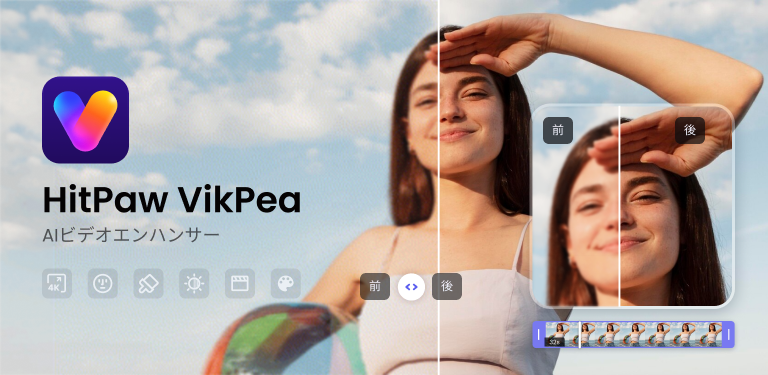
HitPaw VikPeaは「ジェネラルデノイズモデル」や「アニメ」、「ポートレート専用」、「カラー化」の4つの動画モデルに特化した最新のAI技術で、高画質化を行えます。Androidスマホ、iosスマホ、WindowsとMacで利用可能です。ボタンを数回クリックするだけで、モデルの内容に合ったきめ細かな高画質化を自動でAIにまかせることができます。動画編集ソフトではなく、AIでの動画高画質化に特化したソフトなので、複雑な操作や高度な技術は必要なく、初心者をはじめとした誰でも、簡単に動画を高画質化できます。課金なく無料でのお試しも可能です。無料体験の場合、下記のボタンをクリックしてダウンロードしてください。
概要:特徴・料金など
AI特化モデル
- ジェネラルデノイズモデル:動画からノイズを取り除いて高画質化します。
- アニメ:アニメ動画の高画質化に特化し、動画の一部を拡大してもジャギーがない、ベクター画像のように滑らかで鮮明にしてくれます。
- ポートレート専用:人物の顔の高画質化に特化しており、顔がピンボケしたりやモザイクのある動画でも、あたかも被写体の顔を撮り直したように鮮明にしてくれます。
- カラー化:昔の白黒や色あせた動画に命を吹き込み、当時の思い出が驚くほど自然カラーでよみがえります。
また、プレビューモードで、事前に短時間だけ高画質化した動画を、元動画と並べて見比べることができるので、事前にビフォアー・アフターの効果を確認できます。
▼HitPaw VikPeaのライセンスの値段(割引価格←通常価格)
| 対応OS | 1ヶ月間のライセンス | 1年間のライセンス | 永久のライセンス |
|---|---|---|---|
| Windows版 | 6,600円←9,428円 | 15,400円←22,000円 | 49,500円←70,714円 |
| Mac版 | 9,900円←14,140円 | 17,600円←25,140円 | 53,900円←77,000円 |
2位:AI技術による動画高画質化 - 4DDiG動画修復
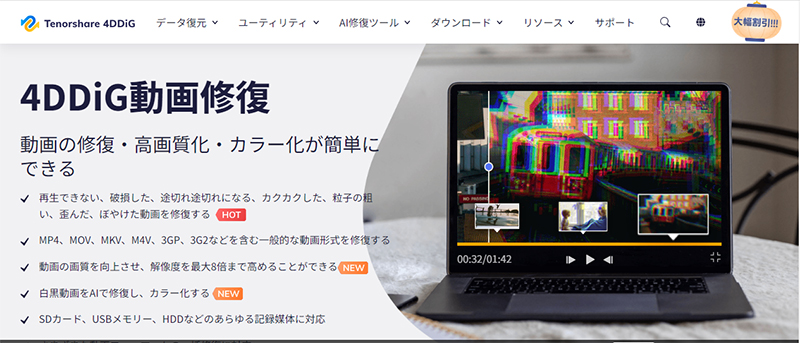
AIで動画の修復・高画質化・カラー化が手軽にできます。動画の高画質化やカラー化ができるだけではなく、破損して再生できない動画の修正ができる点がメリットです。
概要:特徴・料金など
メリット
- 破損して再生できない動画の修正が可能
- 動画の解像度を最大8倍まで高めて画質の高画質化が可能
- 白黒動画をAIで修復し、カラー化が可能
デメリット
- 快適に使用するにはグラボが必要
▼4DDiG動画修復のライセンスの値段(割引価格←通常価格)
| 対応OS | 1ヶ月間のライセンス | 1年間のライセンス | 永久のライセンス |
|---|---|---|---|
| Windows版 | 5,981円←11,962円 | 8,980円←17,960円 | 12,980円←25,960円 |
| Mac版 | 6,480円←12,960円 | 9,481円←18,962円 | 13,481円←26,962円 |
3位:4Kまで動画の解像度を上げられる- Topaz Video AI
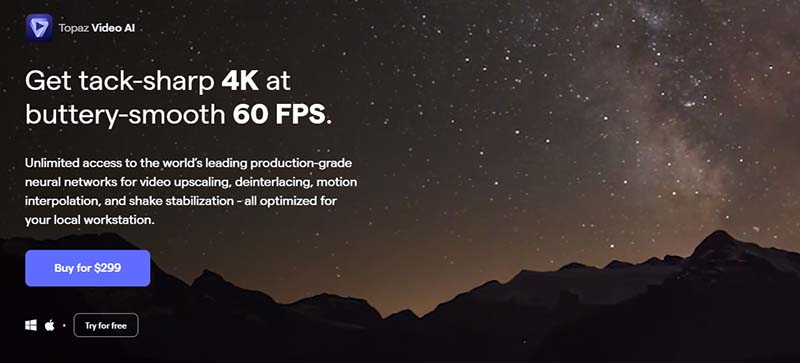
Topaz Video AIは、プロフェッショナルが使用するケースを想定して最適化された動画高画質化のAIモデルを搭載。また、ハードウェアメーカーと提携して動画の高画質化にかかる処理時間を最適化を行っています
概要:特徴・料金など
メリット
- 5つの異なるビデオ強化AIモデル搭載
- 動画のフレームを補完して滑らかに再生可能
- 手ぶれ補正機能搭載
デメリット
- ライセンスの購入の選択肢が少ない
- 日本語に対応しない
▼Topaz Video AIのライセンスの値段
| 対応OS | 永久のライセンス |
|---|---|
| Windows版・Mac版 | 299ドル |
4位:豊富な編集機能による動画高画質化を実現- PowerDirector 365
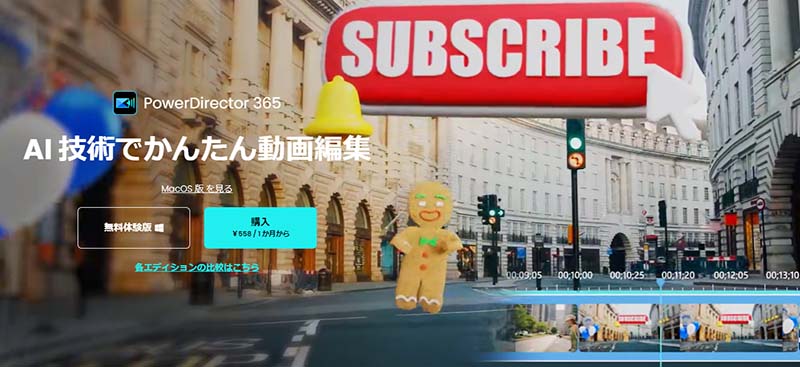
AIのアシストで直感的に編集作業が簡単に行えるソフト。動画の手ぶれ補正や色補正をはじめ、カットやトリミング、各種エフェクトなどが可能です。
概要:特徴・料金など
メリット
- 手ぶれ補正や色補正などで高画質化
- カットやトリミング、各種エフェクトなどの編集が可能
デメリット
- 高画質化に関する機能が弱い
- 操作が難しい
▼PowerDirector 365のライセンスの値段
| 対応OS | 1ヶ月プラン | 12ヶ月プラン |
|---|---|---|
| Windows版・Mac版 | 2,180円 | 6,200円 |
5位:All-in-Oneの動画高画質化PCソフト- DaVinci Resolv
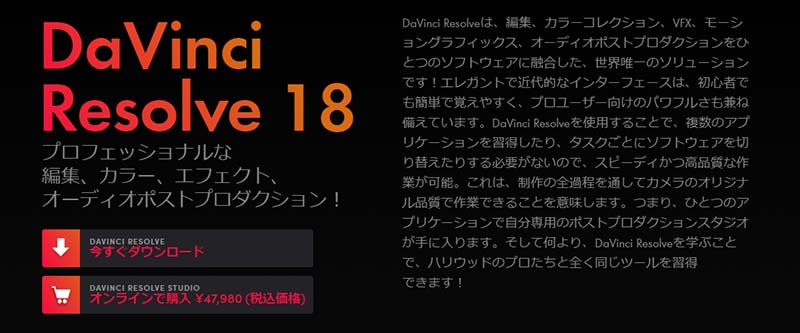
ハリウッド映画の編集にも利用されているプロも使う動画編集ツール。高画質化機能以外の編集機能も充実しています。
概要:特徴・料金など
メリット
- 本格的な動画編集が可能
- プロが使用しているという実績あり
デメリット
- 動画編集用のソフトなので高画質化を行うには技術と手間が必要
▼DaVinci Resolvのライセンスの値段
| 対応OS | 永久ライセンス |
|---|---|
| Windows版・Mac版 | 42,980円 |
6位:簡単な編集機能で動画の画質を良くすることができる- Filmora
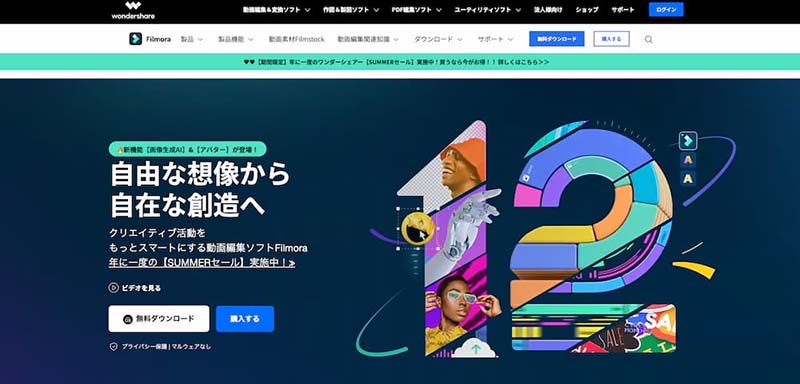
直感的で初心者でも簡単に動画編集作業ができます。無料のエフェクトやトランジションが多いのが特徴。
概要:特徴・料金など
メリット
- 直感的な操作で初心者でも簡単に編集可能
- 無料のエフェクトなどが多い
デメリット
- 動画編集用のソフトなので高画質化を行うには技術と手間が必要
▼Filmoraのライセンスの値段(割引価格←通常価格)
| 対応OS | 1年間プラン | マルチプラット 1年間プラン | 永続ライセンス |
|---|---|---|---|
| Windows版・Mac版 | 6,980円←9,979 円 | 7,980円←10,979 円 | 8,480円←11,979 円 |
7位:超解像AI技術で動画の解像度を上げる- AVCLabs Video Enhancer AI

AIを利用した高画質化に特化したソフト。簡単な操作でAIが適切に判断して高画質化ができますが、必要なら細かく設定を行うこともできます。
概要:特徴・料金など
メリット
- プリセット(よく使われる設定)を選択するだけで高画質化が可能
- 必要なら細かく設定も可能(AI高画質化、顔修正、カラー化、動き補償、ビデオ設定など)
- 手ぶれ補正やフレームを補完してフレームレートの向上
デメリット
- 動画編集用のソフトなので高画質化を行うには技術と手間が必要
▼AVCLabs Video Enhancer AIのライセンスの値段
| 対応OS | 月間ライセンス | 年間ライセンス | 永久ライセンス |
|---|---|---|---|
| Windows版・Mac版 | 5,280円 | 16,980円 | 39,980円 |
8位:動画高画質化の以外に、動画の変換と編集もできる- FonePaw スーパーメディア変換
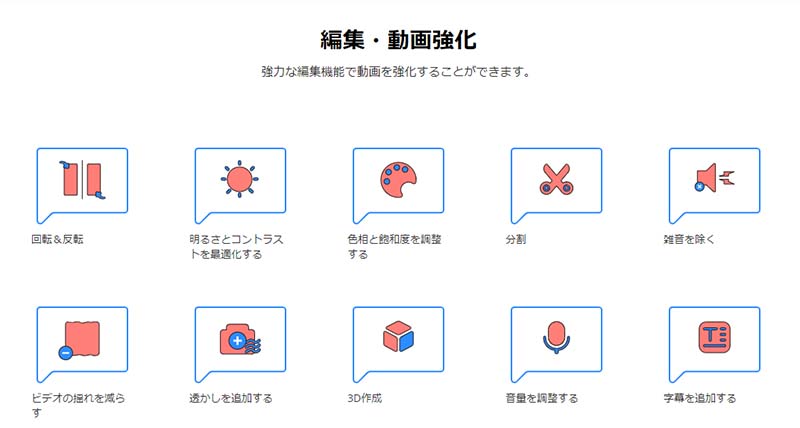
動画の形式の変換や編集が可能なソフト。ビデオの画質が低下することなく高速で高品質なビデオ変換が可能です。明るさやコントラストの調整などの編集機能も使えます。
概要:特徴・料金など
メリット
- ビデオの画質が低下することなく高速で高品質なビデオ変換が可能
- 明るさやコントラストの調整などの編集が可能
デメリット
- 動画高画質化機能が足りない
▼FonePaw スーパーメディア変換のライセンスの値段(割引価格←通常価格)
| 対応OS | 1年ライセンス | 永久ライセンス | ファミリーライセンス |
|---|---|---|---|
| Windows版・Mac版 | 4,886円←6,980円 | 6,286円←8,980円 | 9,786円←13,980円 |
9位:動画の細部も修正できる動画高画質化PCソフト- DVDFab Enlarger AI
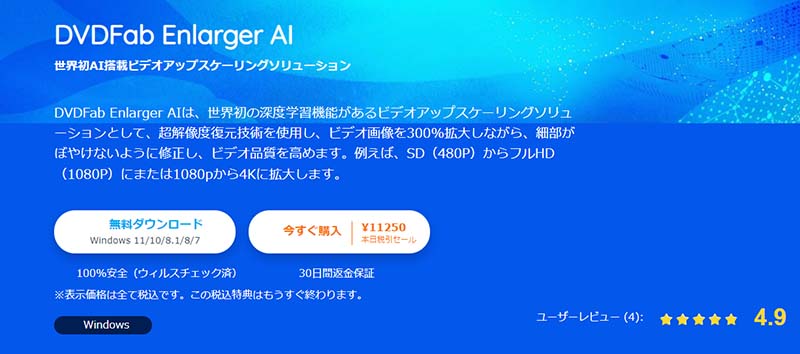
AIを利用して動画を拡大しても細部がぼやけないように修正して高画質化します。出力の動画の品質を4段階で指定できます。
概要:特徴・料金など
メリット
- アップスケーリングに特化したAIで高画質化
- 出力の動画の品質を4段階で指定可能
デメリット
- 高画質化に時間がかかる
▼DVDFab Enlarger AIのライセンスの値段(割引価格←通常価格)
| 対応OS | 1年ライセンス | 無期限版 | DVDFab オールインワン(無期限版) |
|---|---|---|---|
| Windows版 | 11,250円 | 17,500円 | 34,090円←52,440円 |
10位:編集機能で動画の画質を上げる- AnyMP4 動画変換 究極
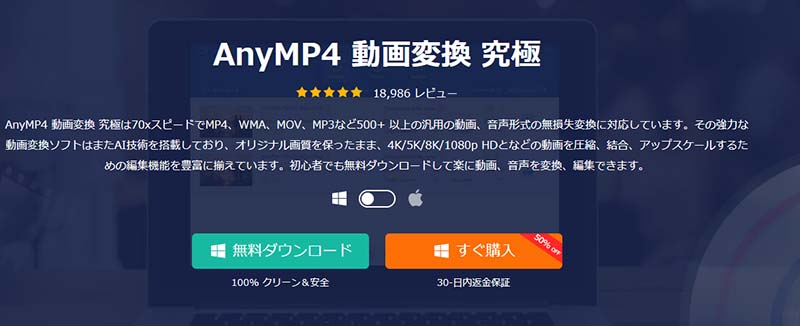
動画形式の変換をオリジナルの画質を保ったまま高速で行えるソフト。動画の圧縮・結合・アップスケールのための編集機能も搭載しています。
概要:特徴・料金など
メリット
- 動画形式の変換を、画質を保ったまま高速で行える
- 編集機能で高画質化や明るさやコントラストの調整、ノイズ除去、手ぶれの軽減が可能
デメリット
- 高画質化に時間がかかる
▼AnyMP4 動画変換 究極のライセンスの値段(割引価格←通常価格)
| 対応OS | 永久版ライセンス | 1ヶ月間ライセンス | 動画変換 究極 + ブルーレイプレーヤー |
|---|---|---|---|
| Windows版・Mac版 | 5,480円←6,850円 | 2,175円←4,350円 | 6,580円←13,075円 |
2.動画の画質を良くするアプリTOP5
1位:評価の高い動画編集・高画質化アプリ- Videoshop
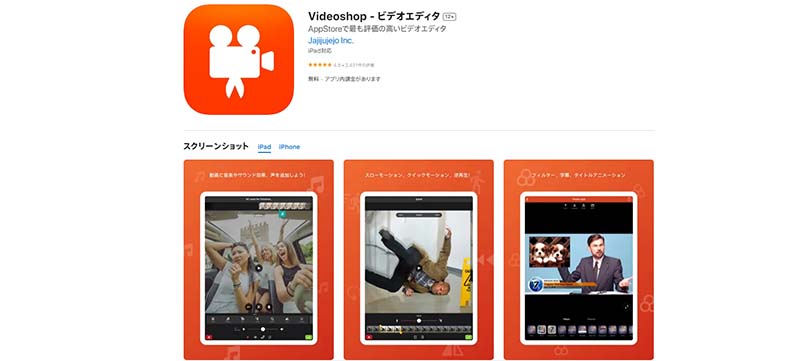
Videoshopはトリミングや明るさ・コントラストなどの調整などの編集ツールやフィルター、効果を使って動画を簡単に編集できるアプリです。
メリットデメリット・料金の紹介
メリット
- 動画のトリミング
- スローやクイックなどビデオスピードの調整
- 明るさ、コントラスト、彩度などの調整
デメリット
- 動画高画質化の機能が少ない
▼Videoshopのライセンスの値段
| 対応OS | 1ヶ月ライセンス | 1年ライセンス |
|---|---|---|
| アンドロイド版・iPhone版 | 450円 | 2,700円 |
2位:写真や動画両方の高画質化ができる- EnhanceFox
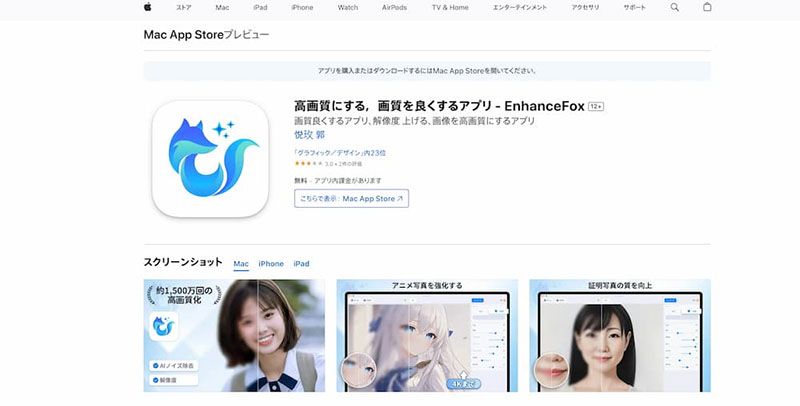
動画や写真を高画質化するアプリ。ぼやけたビデオなどをHDに高画質化し、修正できます。
メリットデメリット・料金の紹介
メリット
- 動画と写真の両方の高画質化が可能
デメリット
- 操作性がいまいち
▼EnhanceFoxのライセンスの値段
| 対応OS | 1ヶ月ライセンス | 1年ライセンス |
|---|---|---|
| アンドロイド版・iPhone版 | 500円 | 3,000円 |
3位:無料で利用可能な動画編集・高画質化アプリ- VN
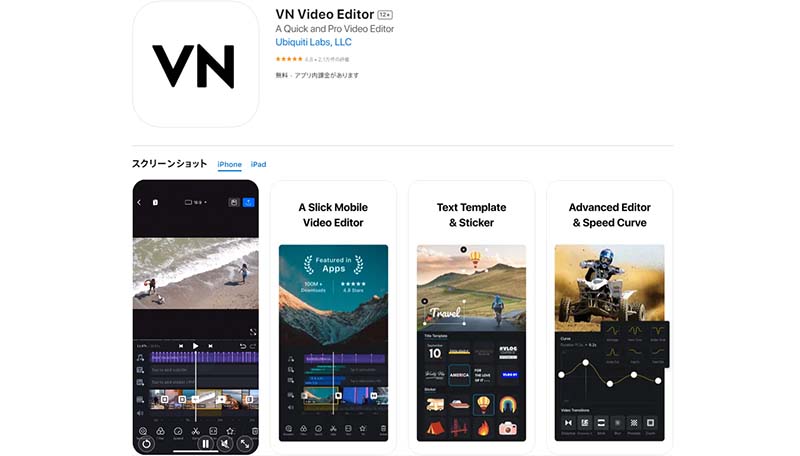
VNは使いやすく強力な動画編集アプリです。PCの動画編集ソフトと同じような機能がウリです。
メリットデメリット・料金の紹介
メリット
- カット編集、テロップ、トランジション、動画のエクスポートなどの編集が可能
デメリット
- 動画高画質化の機能が少ない
▼VNのライセンスの値段
| 対応OS | 無料版 |
|---|---|
| アンドロイド版・iPhone版 | 無料 |
4位:AI技術の活用で古い動画も高画質化できる- Remini
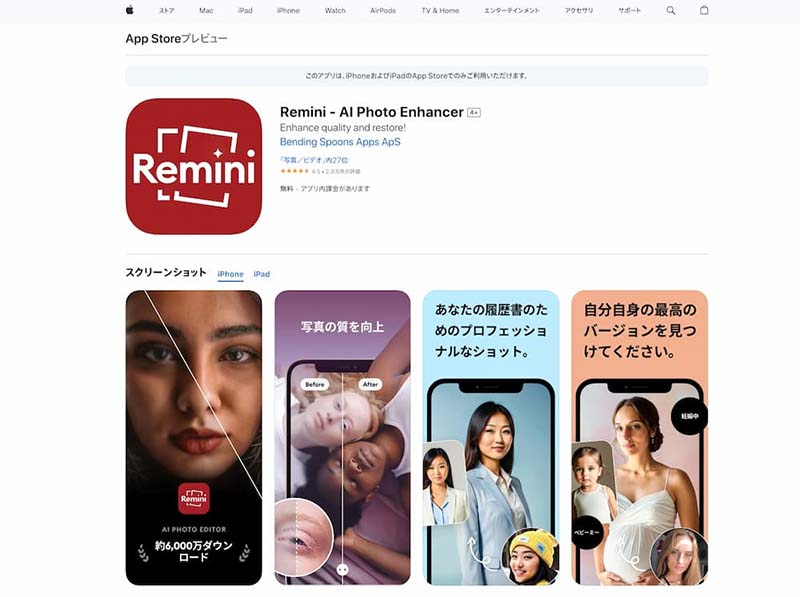
AIを用いて動画や写真の品質を高め、古い映像を驚くほど詳細に再現します。
メリットデメリット・料金の紹介
メリット
- 動画のサイズを画質を損なわずに最大 2 倍に拡大
- 昔の色あせた動画を細部まで鮮明に表示
- ぼけたり、ざらついたりした感じの動画を高画質化
デメリット
- 広告が表示される
▼Reminiのライセンスの値段
| 対応OS | 1ヶ月間ライセンス | Remini Lite Weekly | Remini Pro Weekly |
|---|---|---|---|
| アンドロイド版・iPhone版 | 550円 | 720円 | 1,500円 |
5位:動画高画質化に加え、動画編集機能も充実- YouCut
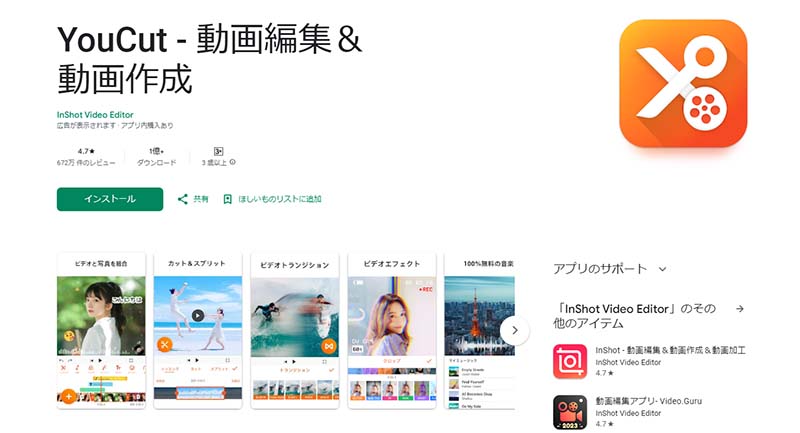
手軽で簡単、AIでソーシャルメディア向けの動画の編集や写真の加工などを行えるアプリです。
メリットデメリット・料金の紹介
メリット
- 動画のカットやトリミングなど編集機能が充実
- ビデオをHD画質に変換可能
- 動画の明るさやコントラストなどおを調整可能
デメリット
- 広告が表示される
▼YouCutのライセンスの値段
| 対応OS | 1年間ライセンス | 永年ライセンス |
|---|---|---|
| アンドロイド版・iPhone版 | 600円 | 2,000円 |
3.無料で動画高画質化サイトTOP5
無料で動画を高画質化するサイトのTOP5を解説します。
1位:4つのAIモデルによる動画の画質を上げる- HitPaw Online Video Enhancer
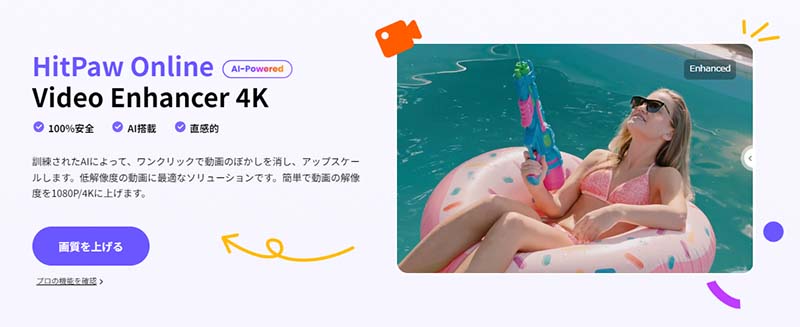
オンラインサイト上で処理が行われるので、アプリをインストールすることなく、Webブラウザ上で高画質化が可能です。また、1つの一般AIモデルと3つのAI専用モデルの計4種類のAIモデルにより、それぞれのモデルに特化した動画の高画質かが可能です。たとえば、ワンクリックでぼかしを消したり、アップスケールしたりします。そのため、1080pや4Kへのアップスケールが簡単に行えます。
概要:特徴・料金など
メリット
- 「一般的なモデル」「アニメーションモデル」「顔モデル」「色つけモデル」の4つのAIモデルを選択可能
- 直感的でわかりやすい操作性と、3ステップという手軽さでAIが動画を高画質化
- 1080pや4Kへのアップスケールが簡単
▼HitPaw Online Video Enhancerのライセンスの値段
※基本的に無料で利用可能です。プロ機能を利用する場合があるなら、購入をご検討ください。
| 1週間間ライセンス | 1ヶ月ライセンス | 1年ライセンス | |
|---|---|---|---|
| Webサイト版 | 1,100円 | 3,300円 | 22,000円 |
2位:オンラインで動画の解像度を上げる- オンラインリサイザー
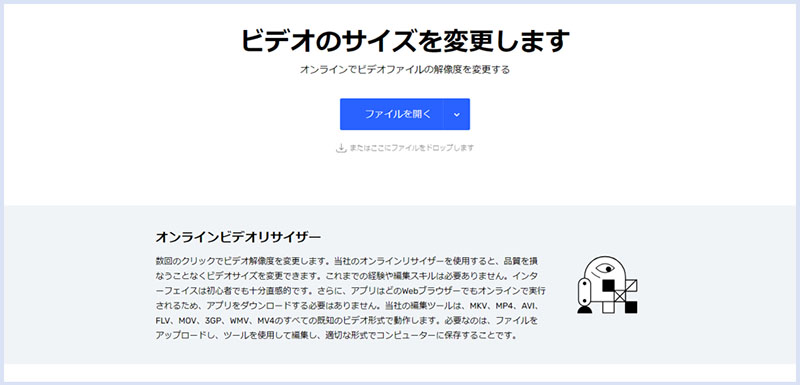
オンラインで動画の品質を損なうことなく解像度を変更できます。
概要:特徴・料金など
メリット
- 品質を損なうことなく動画のサイズを変更可能
デメリット
- 高画質化の機能が少ない
▼オンラインリサイザーのライセンスの値段
Webサイト利用料:無料
3位:無料で利用可能な動画高画質化サイト- cutout.pro
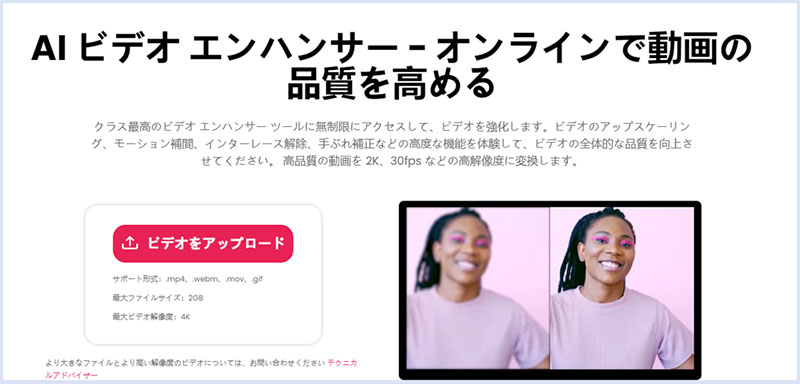
動画の手ぶれ補正やモーション補完、アップスケーリングなどの高画質化をWebサイト上で行えます。
概要:特徴・料金など
メリット
- アップスケーリング機能
- 手ぶれ補正機能
- モーション補完
デメリット
- インターネットへの接続環境が必要
▼cutout.proのライセンスの値段
Webサイト利用料:無料
4位:数クリックで簡単に動画を高画質化できる- neural.love
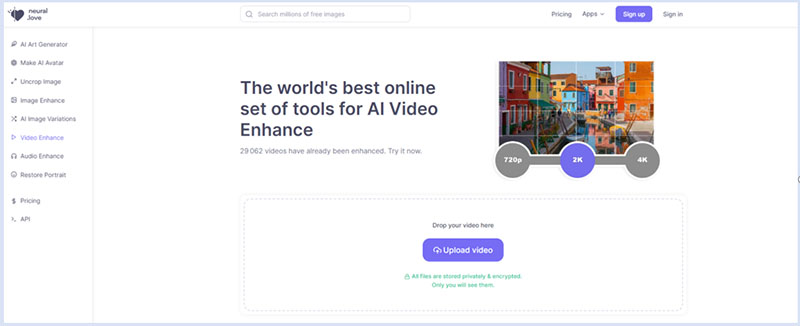
適用したいAIフィルターを選択するだけの簡単操作で動画の高画質化が可能です。
概要:特徴・料金など
メリット
- 4K、120fps、カラー化、顔の復元、スローモーションなどの豊富なAIフィルターを選択可能
デメリット
- インターネットへの接続環境が必要
▼neural.loveのライセンスの値段
| スターター | サブスクリプション | 使った分だけ | |
|---|---|---|---|
| Webサイト版 | 無料 | 30ドル | 57ドル |
5位:動画の画質を上げる以外に、動画編集もできる- Flixierビデオエンハンサー
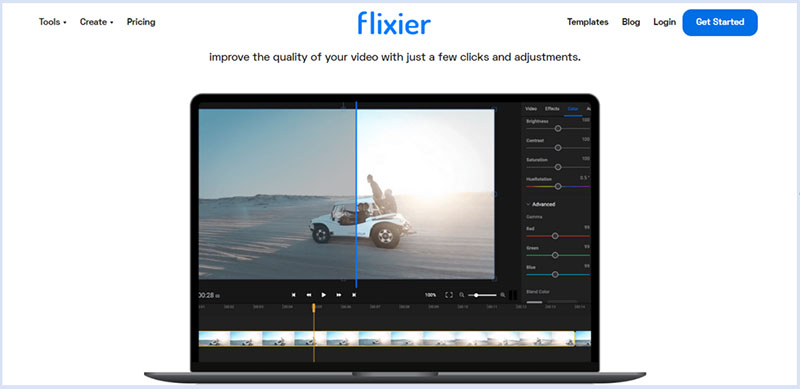
動画の品質を改善する編集機能が豊富に搭載されたWebサイト。
概要:特徴・料金など
メリット
- 明るさ、コントラスト、彩度、色相などの調整が可能
デメリット
- インターネットへの接続環境が必要
▼Flixierビデオエンハンサーのライセンスの値段
| 無料版 | プロ | 仕事 | |
|---|---|---|---|
| Webサイト版 | 無料 | 14ドル/月 | 30ドル/月 |
4.まとめ
動画の高画質化はAIで自動化したり、自分で編集したりする方法があります。AIの自動化の方が自分で編集するより手軽で簡単に高画質化ができます。また、動画の高画質かは、PCソフトやスマホのアプリで行ったり、Webサイト上で行ったりできます。ソフトやアプリで行うと、使用しているPCの性能が要求されますが、Webサイト上で行うとインターネットへの良好な接続環境が必要ですが、PCの性能は低くても問題が少ないでしょう。
PCソフトのHitPaw VikPeaは、有用な特化型のAIモデルを4種類選択できるので、モデルを選択するだけで、手軽にそれぞれのモデルに最適に高画質化を行えます。また、オンラインサイトユーザーには、PCソフト「HitPaw VikPea」のオンライン版であるHitPaw Online Video Enhancerをおすすめします。

5.動画高画質化に関するよくある質問
Q1. 画像高画質化におすすめアプリやソフトは何でしょうか?
A1. WindowsでもMacでも使えるAIによる画像高画質化ソフト「 HitPaw FotorPea」をおすすめします。AIモデルを選択するだけで、AIがその画像に最適な高画質化を行うので、初心者でもクオリティの高い高画質化が可能です。
Q2. おすすめの無料で動画高画質化ソフトは何でしょうか?
A2. PCソフトのHitPaw VikPeaは、有用な特化型のAIモデルを4種類選択できるので、モデルを選択するだけで、手軽にそれぞれのモデルに最適に高画質化を行えます。
Q3. iPhoneで動画高画質化ができますか?
A3. iPhoneでも、オンラインのWebサイト上で、PCソフト「HitPaw VikPea」のオンライン版である「HitPaw Online Video Enhancer」を利用して動画の高画質化ができます。






 HitPaw Edimakor
HitPaw Edimakor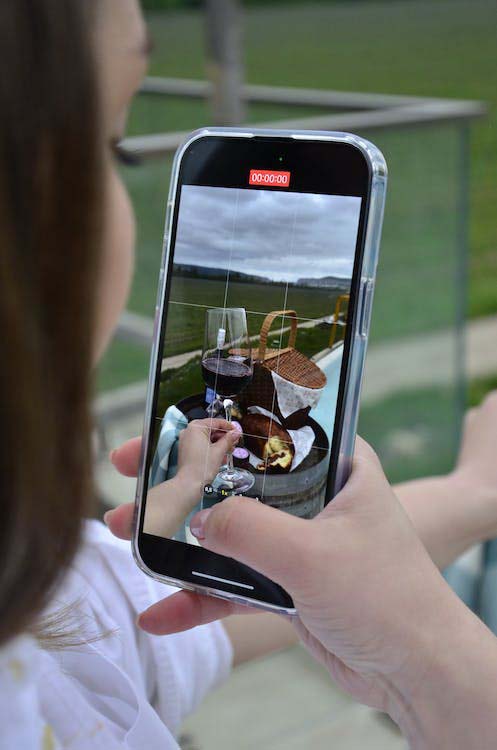
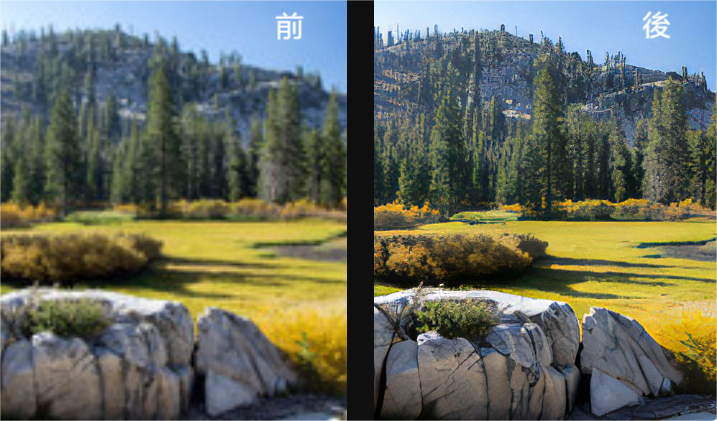


この記事をシェアする:
「評価」をお選びください:
松井祐介
編集長
フリーランスとして5年以上働いています。新しいことや最新の知識を見つけたときは、いつも感動します。人生は無限だと思いますが、私はその無限を知りません。
すべての記事を表示コメントを書く
製品また記事に関するコメントを書きましょう。